photoshop制作文字眩暈模糊效果的方法
時間:2023-01-02 15:34:27作者:極光下載站人氣:240
photoshop是一款目前大家都經常在使用的圖像設計美化工具,有不少的小伙伴通過該軟件設計出一些精美的圖像,我們不僅可以對圖像進行設置,也可以對一些文字內容進行設計與編輯,有的時候為了設計需要,要將文字設置成眩暈模糊效果,但是有的小伙伴在使用的過程中還是出現很多不熟悉的地方,對于怎么制作文字眩暈模糊效果不知道怎么進行設置,其實只需要將文字編輯好之后,設置一下文字圖層像素化,之后再通過濾鏡下的碎片功能進行裝飾即可設置完成,下面是關于如何使用photoshop制作文字模糊效果的具體操作方法,需要的小伙伴可以操作試一下。
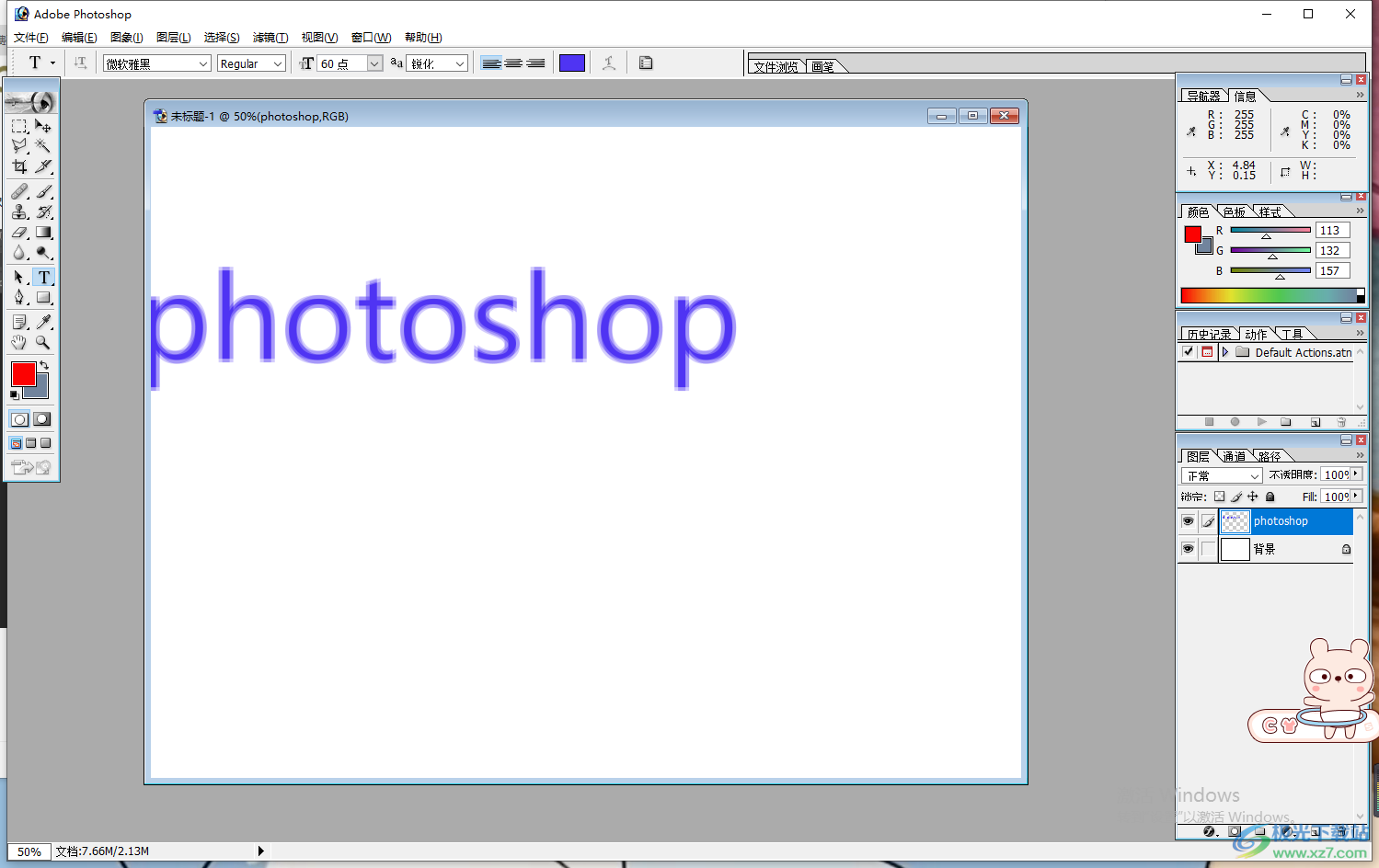
方法步驟
1.首先我們可以先新建一個空白文檔,點擊左上角的【文件】選項,在打開的下拉按鈕中選擇【新建】選項進行點擊一下。
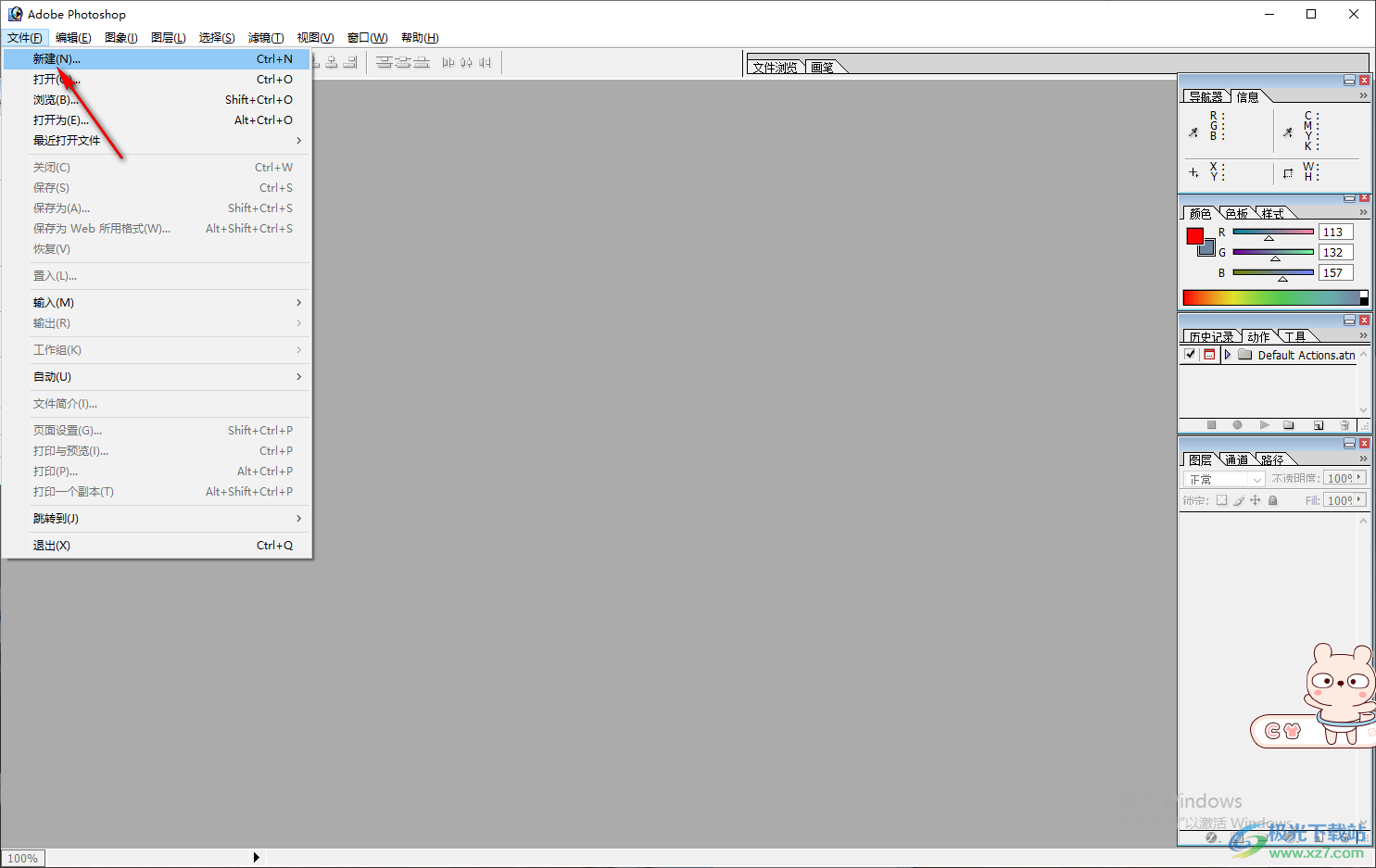
2.之后會彈出一個新建的窗口,在該窗口中設置一下文檔的名稱以及文檔的預置尺寸參數,之后點擊一下確定按鈕。
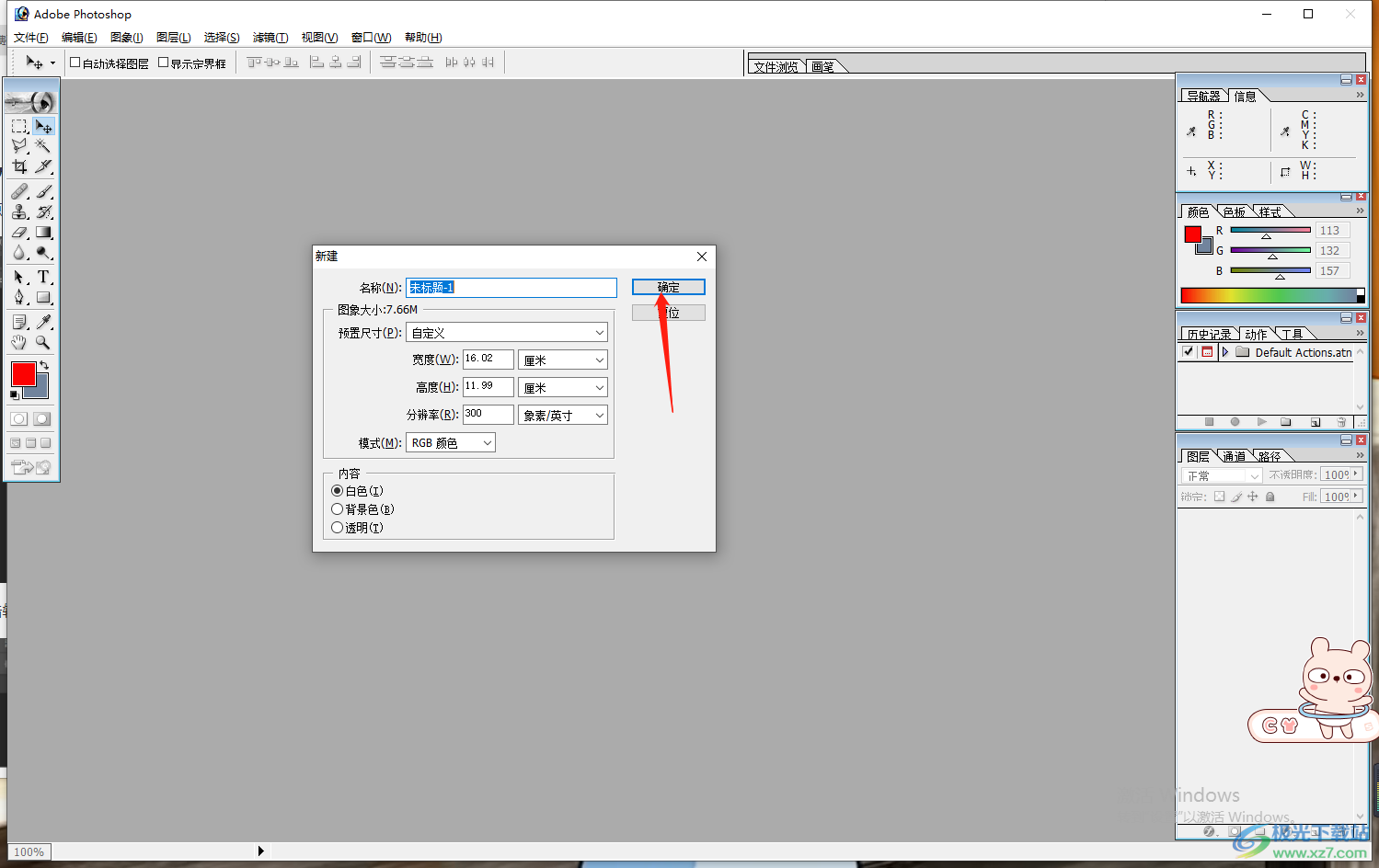
3.新建好一個文檔之后,在左側的工具欄中點擊一下文本工具圖標,然后在空白文檔中插入一個文本框,并且在框中輸入自己想要編輯的文字。
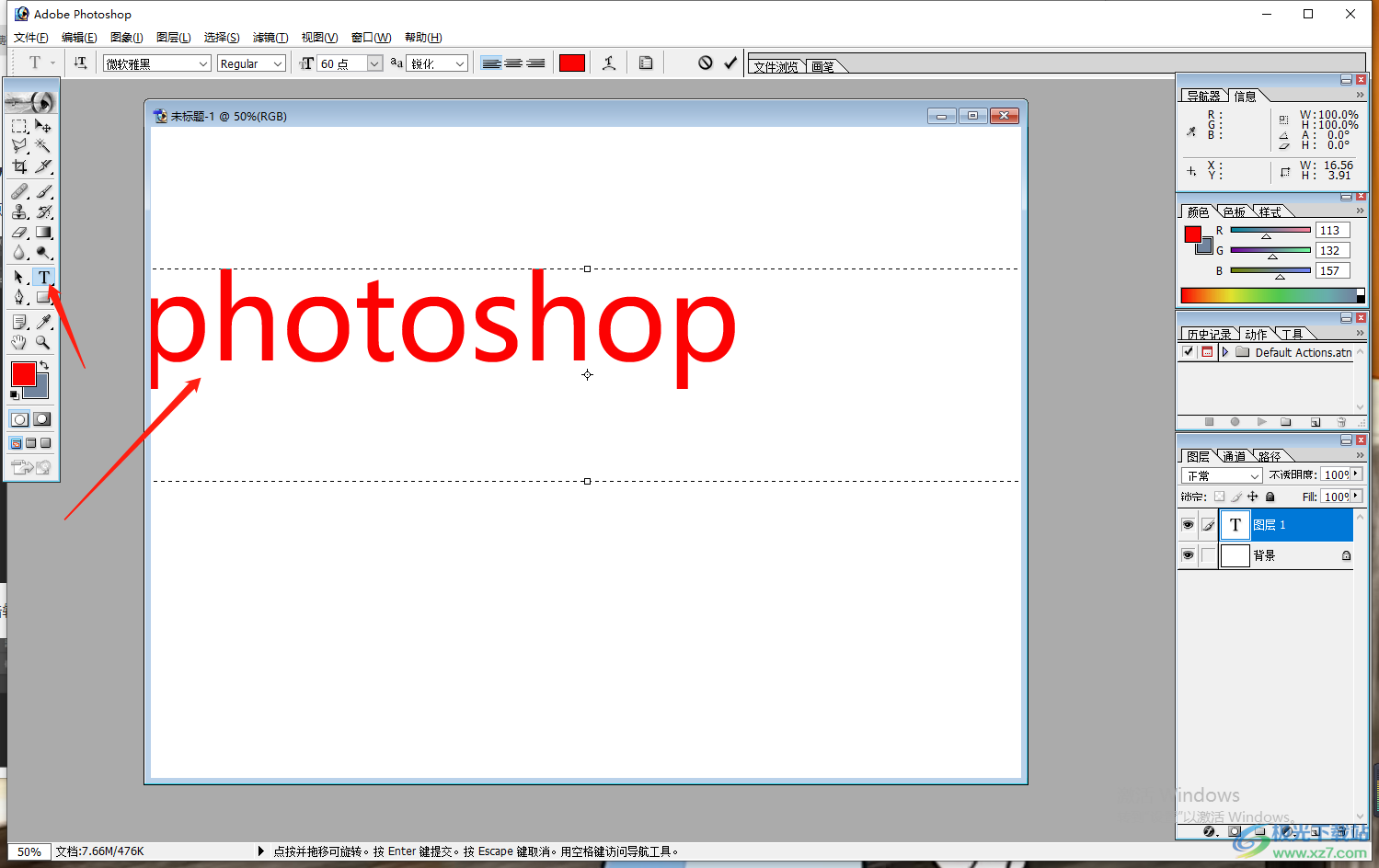
4.然后你可以設置文字的顏色以及字體大小等,將文字選中然后在上方點擊一下顏色框,在彈出的顏色窗口中選擇自己喜歡的顏色即可。
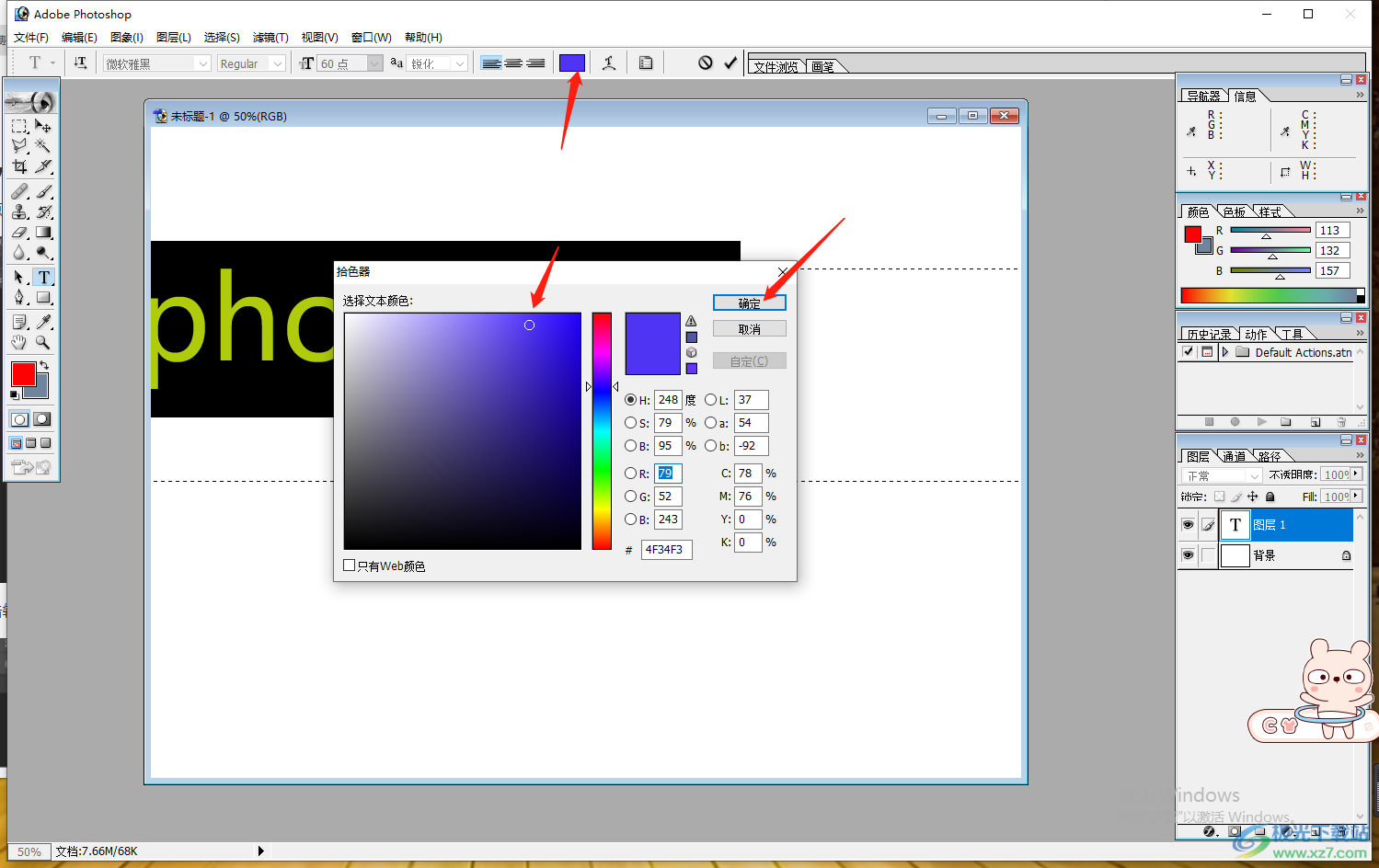
5.設置好文字顏色之后,用鼠標在右側的文字圖層上右鍵點擊一下選擇【象素化圖層】。
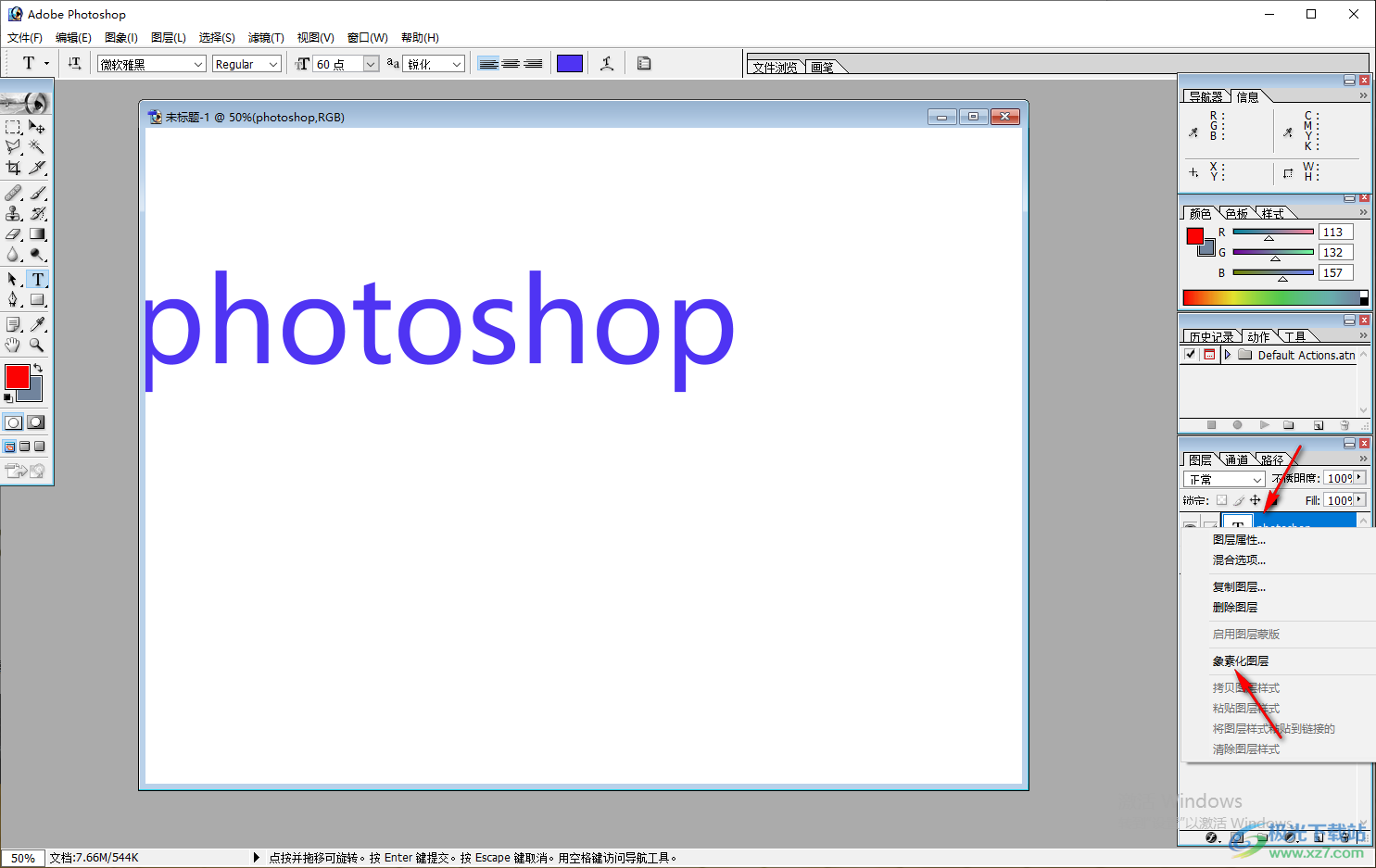
6.然后再將鼠標移動到菜單選項中的【濾鏡】選項位置那里點擊一下,在出現的下拉框中選擇【象素化】,并且在復選項中選擇【碎片】。

7.最后就會看到我們選中的文字就會有一種眩暈模糊效果,如圖所示。
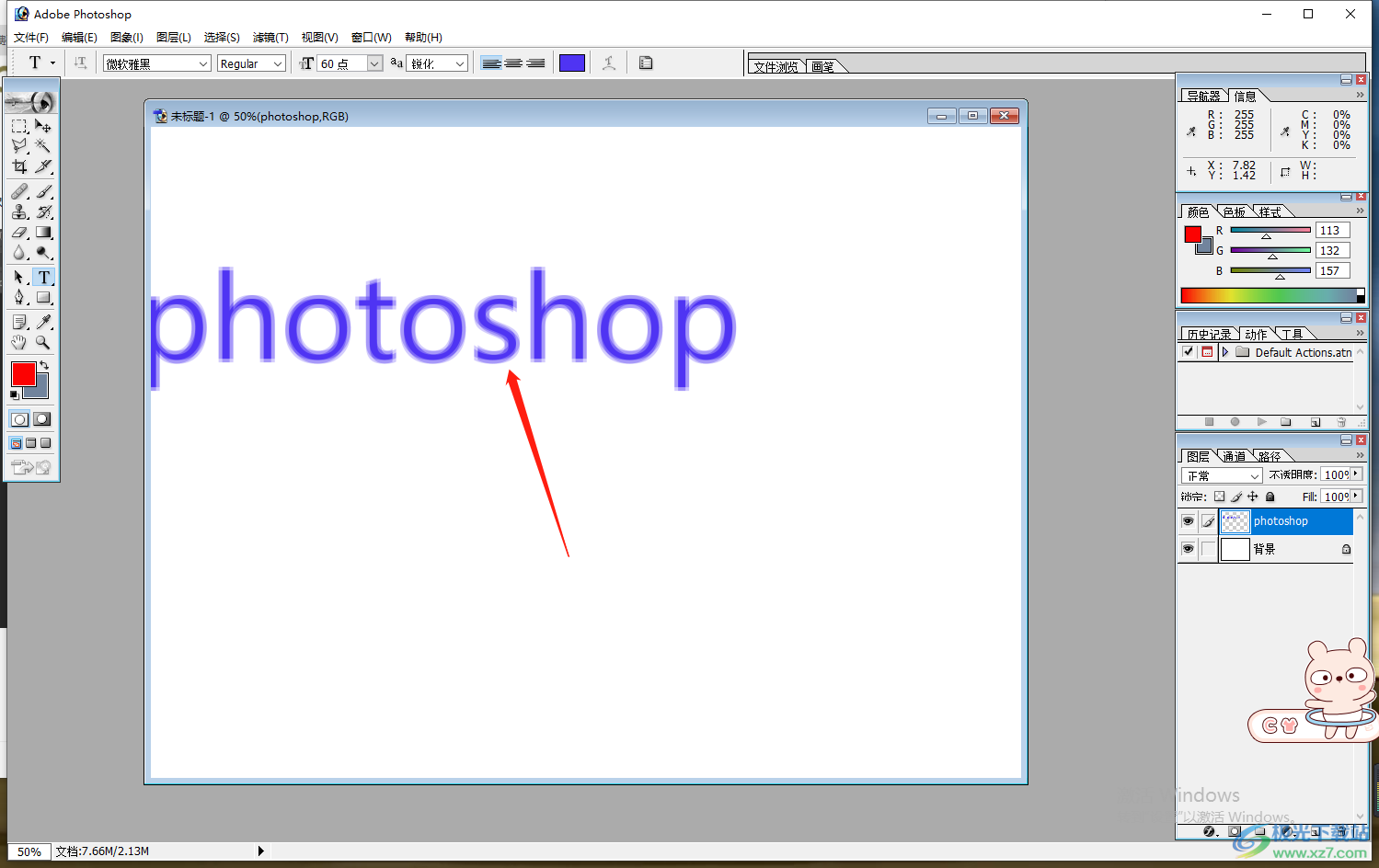
以上就是關于如何使用photoshop制作文字眩暈模糊效果的具體操作方法,一般我們都會通過photoshop設置圖像和一些文字內容,想要讓文字更加的突出,那么可以對文字進行一些個性化的設計,比如將文字制作出一種眩暈模糊的效果可以給人一種不一樣的眩暈展示效果,需要的小伙伴可以自己操作試一下。

大小:21.50 MB版本:v7.0.1 中文版環境:WinAll, WinXP, Win7, Win10
- 進入下載
相關推薦
相關下載
熱門閱覽
- 1百度網盤分享密碼暴力破解方法,怎么破解百度網盤加密鏈接
- 2keyshot6破解安裝步驟-keyshot6破解安裝教程
- 3apktool手機版使用教程-apktool使用方法
- 4mac版steam怎么設置中文 steam mac版設置中文教程
- 5抖音推薦怎么設置頁面?抖音推薦界面重新設置教程
- 6電腦怎么開啟VT 如何開啟VT的詳細教程!
- 7掌上英雄聯盟怎么注銷賬號?掌上英雄聯盟怎么退出登錄
- 8rar文件怎么打開?如何打開rar格式文件
- 9掌上wegame怎么查別人戰績?掌上wegame怎么看別人英雄聯盟戰績
- 10qq郵箱格式怎么寫?qq郵箱格式是什么樣的以及注冊英文郵箱的方法
- 11怎么安裝會聲會影x7?會聲會影x7安裝教程
- 12Word文檔中輕松實現兩行對齊?word文檔兩行文字怎么對齊?
網友評論